Comment appliquer des stickers sur un ordinateur portable comme un(e) pro
Publie par Sticker Mule le
L'histoire des stickers sur les ordinateurs portables
Pendant des années, il était courant de voir des gens décorer leurs ordinateurs portables avec des stickers. Cette tendance a commencé dans les années 1980, lorsque Apple a commencé à regrouper son logo arc-en-ciel coloré avec les nouveaux ordinateurs, que les gens collaient sur leurs écrans et leurs ordinateurs.

Alors que les ordinateurs portables gagnaient en popularité à la fin des années 1990 et au début des années 2000, la communauté open source est devenue une contre-culture s'opposant à la domination des géants de la technologie comme Apple et Microsoft. Une grande partie de ce mouvement consistait à orner leurs ordinateurs portables de stickers de leurs logiciels open source préférés, affichant ainsi leur allégeance tout en affichant un peu de leur crédibilité dans la rue.
Le reste appartient à l'histoire. Les travailleurs du secteur technologique apportaient leurs ordinateurs portables aux réunions, où leurs homologues d'autres services comme le marketing, les ressources humaines et la création ne pouvaient pas résister à la tendance.
Stickers sur les ordinateurs portables aujourd'hui
Aujourd'hui, bien sûr, il est courant de voir des gens coller des stickers non seulement sur les ordinateurs portables, mais aussi sur les smartphones, les liseuses, les tablettes et tous les autres appareils auxquels vous pouvez penser. Mais l'ordinateur portable continue d'être une toile de prédilection.
Si la tendance à décorer son ordinateur portable avec des stickers a commencé dans les communautés technologiques, elle est aujourd'hui devenue un outil puissant pour l'image de marque personnelle et l'identité communautaire.
Personnaliser son ordinateur portable avec des stickers est une façon amusante et créative de montrer son style. Que vous mettiez en valeur vos marques préférées, vos passe-temps ou vos designs personnalisés, appliquer les stickers de la bonne manière garantit qu'ils sont beaux, durent longtemps et peuvent être retirés sans tracas.
Chez Sticker Mule, nous voulons que votre ordinateur portable soit une expression de vous-même. Nous avons donc créé ce guide pour vous aider à appliquer, retirer et entretenir vos stickers comme un pro.
Si vous êtes prêt à mettre des stickers sur votre ordinateur portable, voici nos conseils d'expert :
Planifier à l'avance : créer une mise en page de stickers pour ordinateur portable à long terme
De nombreux propriétaires d'ordinateurs portables n'appliquent pas tous leurs stickers en même temps : ils les ajoutent à leur collection au fil du temps. Pour garantir une évolution transparente de votre mise en page :
1) Commencer par une vision
- Décider de votre style : optez-vous pour une couverture complète ou un look minimaliste ?
Choisir un sticker d'ancrage comme pièce maîtresse et concevez autour.
2) Réserver les zones fonctionnelles
- Évitez de couvrir les aérations, les ports ou les logos. Ces endroits doivent rester dégagés pour la facilité d'utilisation et la dissipation de la chaleur.
Laissez des espaces ouverts pour les futurs stickers afin que votre mise en page reste équilibrée et cohérente.
3) Documenter votre design
Prendre une photo de votre mise en page actuelle. Cela vous aidera à visualiser les modifications et à maintenir la cohérence lorsque vous ajoutez de nouveaux stickers.
4) Penser à la possibilité de les retirer
Utiliser des stickers durables comme les options en vinyle de Sticker Mule, qui peuvent être retirés proprement si vous souhaitez modifier votre design.
Comment appliquer parfaitement des stickers
Appliquer des stickers peut sembler simple, mais des techniques minutieuses peuvent améliorer vos résultats :
Étape 1 : Préparer la surface
- Nettoyer votre ordinateur portable avec des lingettes imbibées d'alcool ou un nettoyant doux pour éliminer la saleté, la graisse et la poussière.
Laisser la surface sécher complètement pour une adhérence optimale.
Étape 2 : Planifier votre placement
- Disposer vos stickers sur l'ordinateur portable sans retirer leur support. Utilisez du ruban de masquage à faible adhérence pour les maintenir temporairement en place.
Expérimenter différentes dispositions jusqu'à ce que vous soyez satisfait de l'équilibre et de l'espacement.
Étape 3 : Coller légèrement au début
- Décoller une petite section du support du sticker et le coller légèrement sur la surface.
Éviter d'appuyer fermement tout de suite : cela facilite l'ajustement du positionnement si nécessaire.
Étape 4 : Appliquer et lisser
- Une fois satisfait, appuyez sur le sticker d'un bord à l'autre, en lissant au fur et à mesure pour éviter les bulles d'air.
- Ne pas appuyer pas trop fort ;
Pour les stickers plus grands, travailler par petites sections, en décollant le support au fur et à mesure que vous le lisser.
Étape 5 : Éliminer les bulles d'air
Lisser délicatement l'air emprisonné avec vos doigts ou une carte en plastique souple, en travaillant du centre vers l'extérieur.
Choisir les meilleurs stickers pour votre ordinateur portable
Tous les stickers ne se valent pas. Pour les ordinateurs portables, optez pour :
- stickers en vinyle durables : Ils sont résistants à l'eau, à la décoloration et suffisamment robustes pour supporter une utilisation quotidienne.
- stickers faciles à retirer : Les stickers de haute qualité comme ceux de Sticker Mule peuvent être retirés proprement sans laisser de résidus, parfaits pour les mises en page à long terme ou évolutives.
- Designs personnalisés : Choisir des designs qui résonnent avec votre personnalité ou votre marque. Mélanger les tailles pour une variété visuelle et superposer des stickers plus petits autour de points focaux plus grands pour un look dynamique.
Retirer les stickers en toute sécurité
Vous changez de design ? Voici comment retirer les stickers sans endommager votre ordinateur portable :
Chauffer l'adhésif
Utiliser un sèche-cheveux à basse température pendant quelques secondes pour ramollir l'adhésif. Cela facilite le décollement.
Décoller lentement
Décoller lentement le sticker à un angle de 45 degrés pour minimiser les résidus d'adhésif. Vous devrez surveiller de très près pour vous assurer que l'adhésif est tiré avec le sticker. Si vous sentez que l'adhésif se décolle du sticker et coller à l'ordinateur portable, ralentissez encore plus le décollage. Si le sticker résiste, appliquez de la chaleur à nouveau et réessayez.
Nettoyer les résidus
Utiliser un chiffon doux avec de l'alcool isopropylique pour enlever tout résidu d'adhésif. Évitez les outils abrasifs ou les produits chimiques agressifs. Pour plus de détails, lisez notre article sur comment enlever les résidus de stickers.
Entretien des stickers de votre ordinateur portable
Pour conserver l'éclat de vos stickers et la propreté de votre ordinateur portable :
Nettoyer délicatement : Essuyer régulièrement le contour des stickers avec un chiffon doux pour éviter l'accumulation de saleté.
Protéger votre ordinateur portable : Bien que les stickers Sticker Mule résistent à la chaleur et à la décoloration, une chaleur excessive ou la lumière du soleil peuvent endommager votre ordinateur portable lui-même.
Dépannage des problèmes courants
Même en faisant attention, vous pouvez rencontrer des difficultés. Voici comment les gérer :
- Bulles d'air : Utiliser une carte souple ou vos doigts pour pousser les bulles vers les bords.
- Sticker tordu : Décoller délicatement le sticker et le repositionner avant d'appuyer fermement. Si nécessaire, utilisez une carte en plastique pour passer sous le bord du sticker afin de le décoller délicatement.
Résidus collants : Tamponner de l'alcool isopropylique sur un chiffon et essuyer délicatement pour l'enlever.
Pourquoi choisir Sticker Mule pour les stickers pour ordinateur portable ?
Pour en revenir à l'histoire des stickers sur les ordinateurs portables, saviez-vous que Sticker Mule était là pour tout ? Notre filiale Unixsticker était le principal fournisseur de stickers pour la communauté open source. Et si vous avez déjà reçu des stickers gratuits lors d'un salon professionnel, il y a de fortes chances que Sticker Mule les ait imprimés ! Et même si c'est des années plus tard, si vous trouvez un ordinateur portable d'il y a dix ans avec un sticker Sticker Mule, il y a de fortes chances qu'il soit toujours bloqué en toute sécurité et qu'il ait toujours l'air neuf.
Les stickers Sticker Mule sont conçus pour rendre la personnalisation des ordinateurs portables facile et durable :
- Durables et éclatants : Résistants à l'eau, à la décoloration et à l'usure, ils sont parfaits pour un usage quotidien.
- Adhésif facile à utiliser : Adhère fermement mais permet un retrait propre lorsqu'il est temps de changer.
- Options de personnalisation : Donnez vie à vos propres designs ou explorez la vaste bibliothèque d'options élégantes de Sticker Mule.
Avec Sticker Mule, votre ordinateur portable devient une extension élégante de votre personnalité. Prêt à vous lancer ? Découvrez dès aujourd'hui nos options de stickers personnalisés et donnez vie à votre vision !


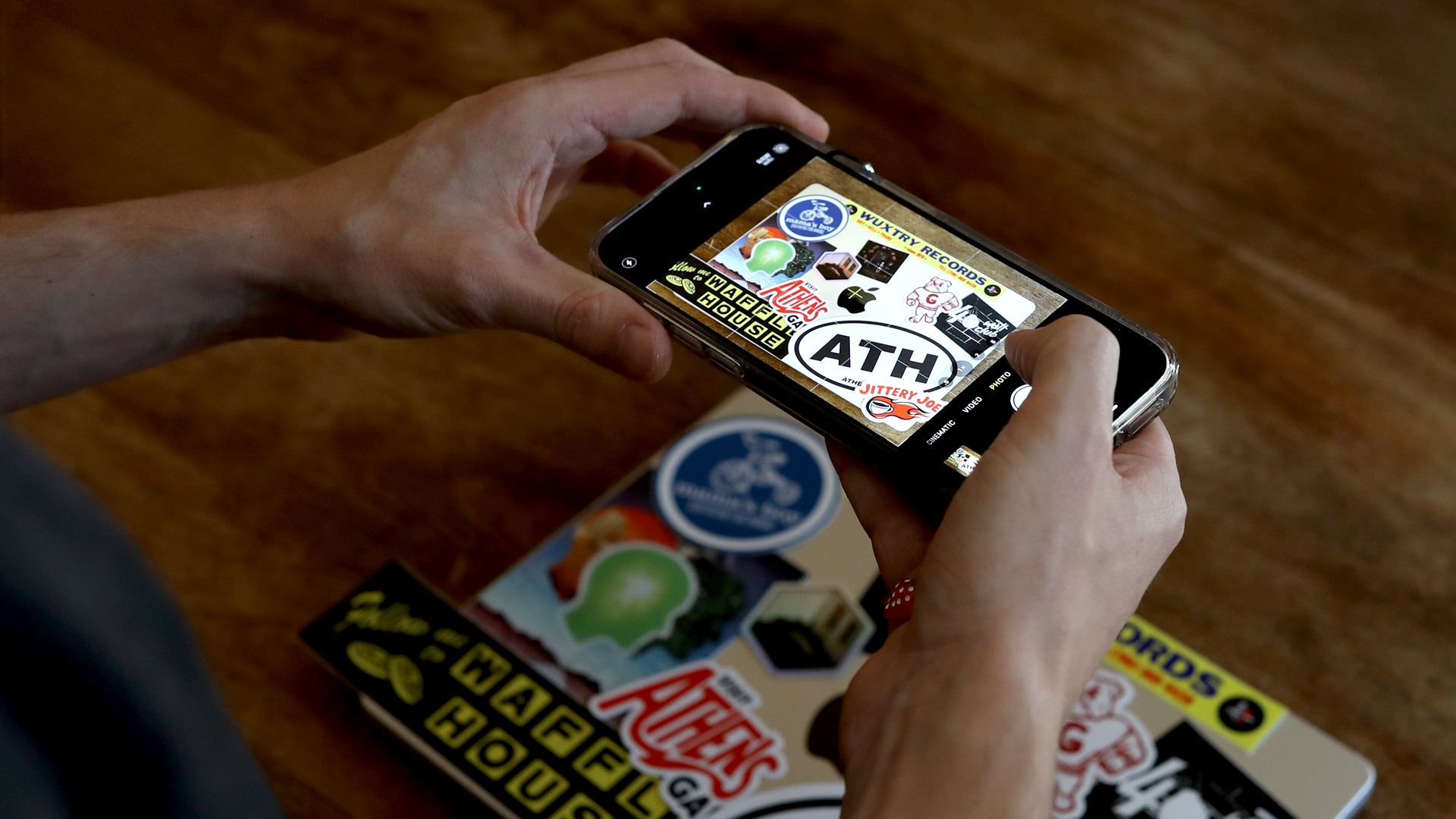









Commentaires